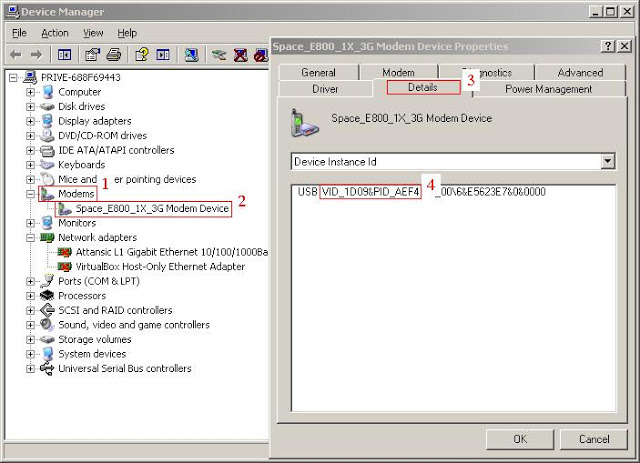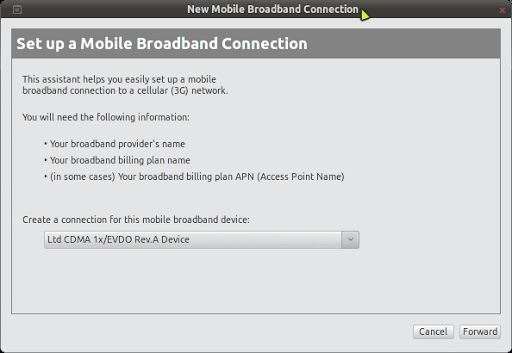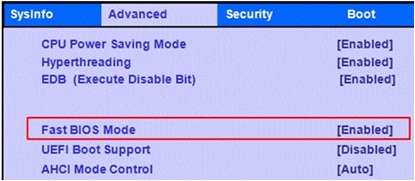Versi GRUB;
Berikut ini adalah penjelasan singkat tentang grub yang digunakan pada tiap versi Ubuntu yang telah dirilis.
Jika Anda menginstall (fresh install) Ubuntu 9.10 keatas, maka Anda
menjalankan GRUB 2.
Jika Anda menginstall Ubuntu 9.10 kebawah, maka Anda menjalankan GRUB legacy.
Jika Anda menginstall Ubuntu 9.10 kebawah lalu mengupgradenya ke Ubuntu 9.10, maka Anda menjalankan GRUB legacy secara default, kecuali anda mengupgradenya ke GRUB 2.
Setiap Ubuntu (9.10 keatas) yang baru saja diinstall akan langsung masuk ke desktop Ubuntu jika tidak ada sistem operasi lain yang diinstall.
Anda bisa menekan dan tahan tombol Shift untuk memunculkan menu GRUB atau juga bisa dengan tombol Esc.
File yang berisi konfigurasi GRUB legacy ada pada /boot/grub/menu.lst, sedangkan pada GRUB 2 ada pada /boot/grub/grub.cfg
Untuk mengecek versi GRUB yang Anda gunakan jalankan perintah ini di Terminal:
#grub-install -v
Mengembalikan GRUB Ubuntu yang hilang/tertimpa;
-Sipakan LiveCD Ubuntu, usahakan yang sama versinya dengan Ubuntu yang
sedang kita gunakan/yang akan dikembalikan GRUB nya.
-Masukkan Live CD Ubuntu ke CD/DVD ROM laptop/PC dan booting ke Live CD
tersebut.
-Setelah berhasil masuk ke desktop Ubuntu, jalankan Terminal dan jalankan
beberapa perintah dibawah ini.
1. Anda harus menentukan dimana letak partisi Ubuntu:
sudo fdisk -l
Contoh di komputer saya Via Terminal:
atau bisa juga mengecek lokasi partisi Via program GParted (program bawaan pada Live CD Ubuntu):
Pada gambar diatas (via Terminal dan Gparted) menunjukkan kalau lokasi instalasi Ubuntu saya adalah pada partisi /dev/sda7. Punya Anda mungkin berbeda, bisa saja /dev/sda5, /dev/sda6, dan lainnya.
2. Mount partisi dimana instalasi Ubuntu berada:
sudo mount /dev/sdaX /mnt
/dev/sdaX adalah lokasi instalasi Ubuntu. Lokasi instalasi ini tergantung pada hasil pada langkah 1.
3. Install grub ke partisi yang sudah di-mount
sudo grub-install --root-directory=/mnt/ /dev/sda
4. Update GUBR
Setelah semua langkah diatas sukses dijalankan, yang harus Anda lakukan
berikutnya adalah merefresh GRUB yang baru saja diinstall.
sudo update-grub
Terakhir, restart komputer Anda untuk memastikan apakah GRUB sudah tampil pada saat booting.
Update:
Kalau cara diatas belum berhasil (kadang-kadang muncul pesan /usr/sbin/grub-probe: error: cannot stat `aufs'), maka yang harus Anda lakukan adalah:
sudo mount /dev/sda1 /mnt
sudo mount --bind /dev /mnt/dev
sudo mount --bind /proc /mnt/proc
sudo mount --bind /sys /mnt/sys
sudo chroot /mnt
update-grub
grub-install /dev/sda
grub-install --recheck /dev/sda
exit
sudo umount /mnt/dev/pts
sudo umount /mnt/dev
sudo umount /mnt/proc
sudo umount /mnt/sys
sudo umount /mnt
Lalu jalankan lagi sudo update-grub sampai partisi Windows Anda dikenali. Kalau sudah muncul pesan seperti ini:
Found Windows 7 (loader) on /dev/sdaX
itu berarti GRUB nya sukses di recover .
Semoga Membantu..!!
Sumber :
http://indonesianbacktrack.or.id/forum/Thread-Mengembalikan-GRUB-Ubuntu-yang-hilang-setelah-install-Windows#.UPEf3Kqq52M
 Langsung aja download dulu di sini aplikasi addon pidgin,
Langsung aja download dulu di sini aplikasi addon pidgin,

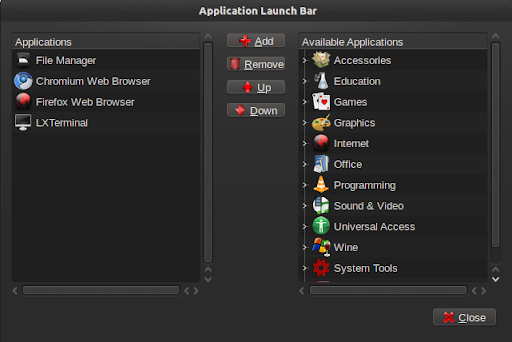
.jpg)